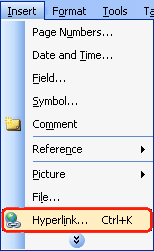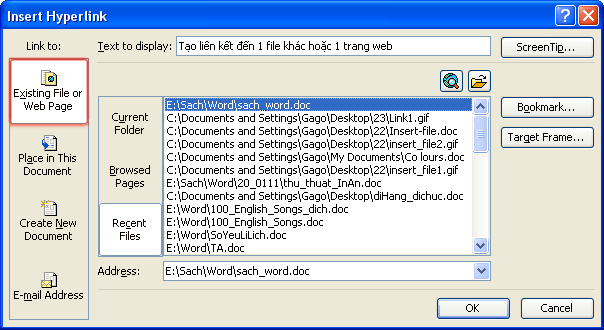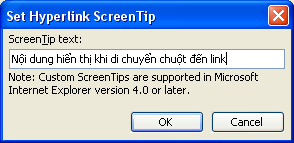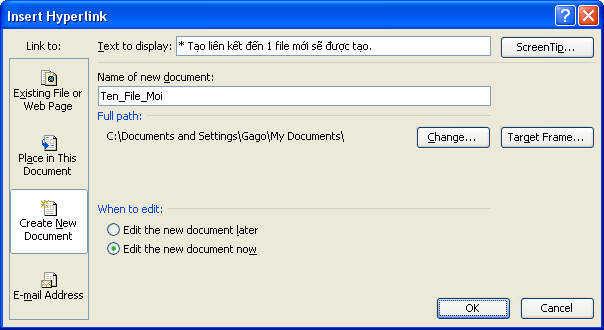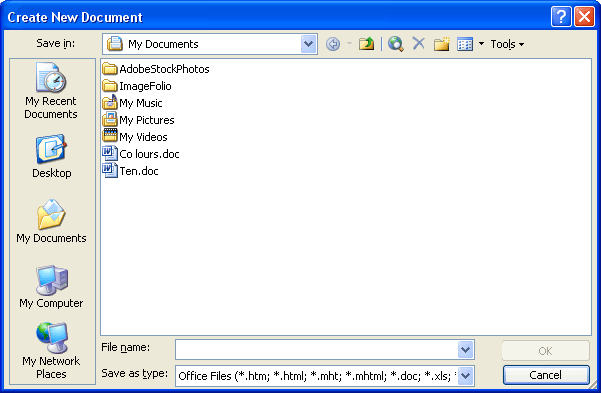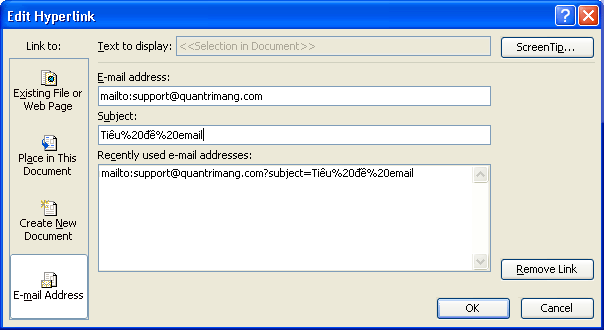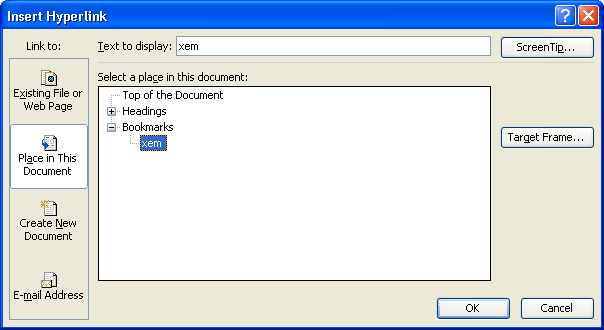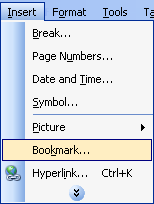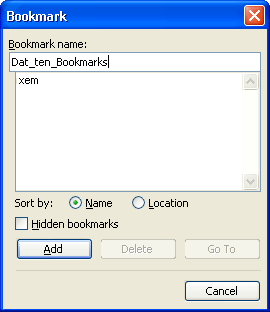Tạo các liên kết (Link) trong MS Word
1. Hãy lựa chọn (bôi đen) đoạn văn bản cần tạo liên kết.
2. Vào Insert / Hyperlink… (Ctrl + K. Hoặc nháy chuột phải, chọn Hyperlink…)
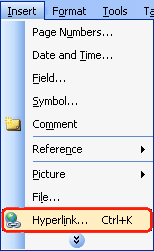
* Tạo liên kết đến 1 file khác hoặc 1 trang web.
3. Tại hộp thoại Hyperlink, chọn Existing File or web page
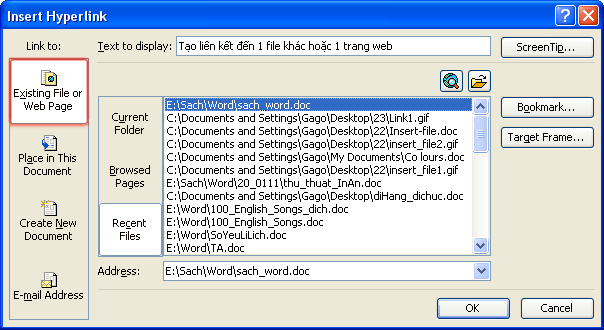
- Text to display: Nội dung hiển thị đoạn liên kết
- Current Folder: Thư mục hiện thời
- Browsed Pages: Các trang web đã trình duyệt gần thời gian hiện thời nhất
- Recent files: Các file mới được mở gần thời gian hiện thời nhất.
- Address: Tên địa chỉ và file chọn để link tới.
- Nút ScreenTip…: Nhập nội dung khi di chuyển chuột vào liên kết sẽ hiển thị nội dung đó (Giống việc chèn chú thích):
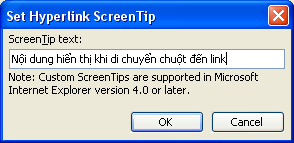
- Nút Bookmark: Đưa ra 1 địa chỉ nào đó đã đặt bookmark
4. Chọn nút OK để hoàn thành việc đặt liên kết.
* Tạo liên kết đến 1 file mới sẽ được tạo.
3. Tại hộp thoại Hyperlink, chọn Creat New Document
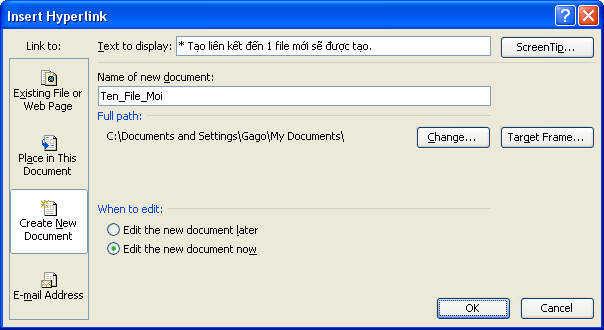
- Text to display: Nội dung hiển thị đoạn liên kết
- Name of new document: Đặt tên cho file mới.
- Nút Change… Thay đổi lại file liên kết đã có
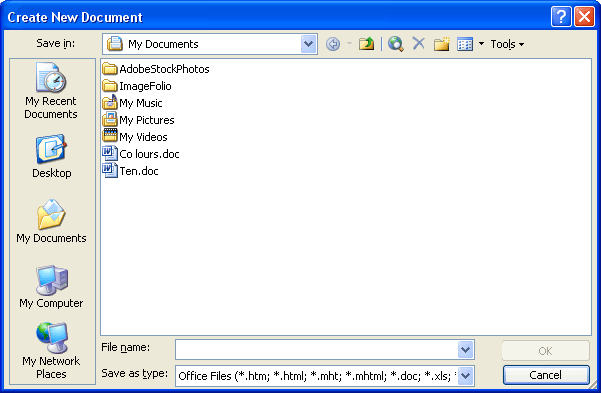
Bạn không nên chọn nút Change này bởi nội dung của file chọn sẽ bị mất sau khi nhấn nút OK và MS Word sẽ tự động tạo ra file trùng với tên đã chọn cùng với nội dung file trống.
- Nút ScreenTip…: Nhập nội dung khi di chuyển chuột vào liên kết sẽ hiển thị nội dung đó (Giống việc chèn chú thích):
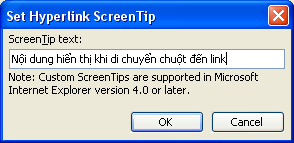
- Nút Bookmark: Đưa ra 1 địa chỉ nào đó đã đặt bookmark
4. Chọn nút OK để hoàn thành việc đặt liên kết.
* Tạo liên kết đến địa chỉ Email.
3. Tại hộp thoại Hyperlink, chọn E-mail Address
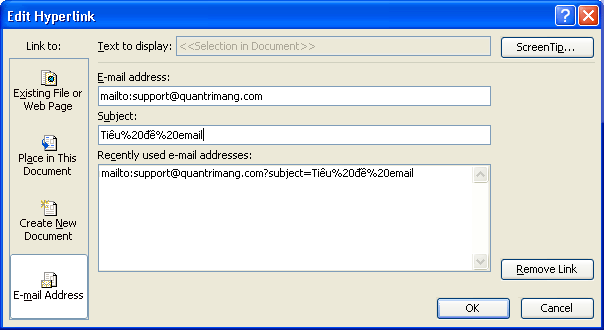
- E-mail Address: Địa chỉ email đặt liên kết tới
- Subject: Tên tiêu đề
- Recently used e-mail address: Hiển thị những email đã được sử dụng gần thời điểm này nhất.
Nội dung Subject và E-mail Address sẽ hiển thị khi bạn di chuyển chuột vào liên kết.
4. Chọn nút OK để hoàn thành.
* Tạo liên kết đến một vị trí bất kỳ ở cùng file.
1. Trước hết bạn cần phải đánh dấu (đặt Bookmark hoặc Heading hoặc Style) cho dòng văn bản được link tới.
2. Hãy lựa chọn (bôi đen) đoạn văn bản cần tạo liên kết.
3. Vào Insert / Hyperlink… (Ctrl + K. Hoặc nháy chuột phải, chọn Hyperlink…)
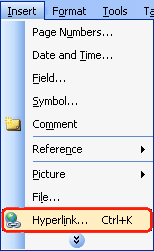
4. Tại hộp thoại Hyperlink, chọn Place in This Document
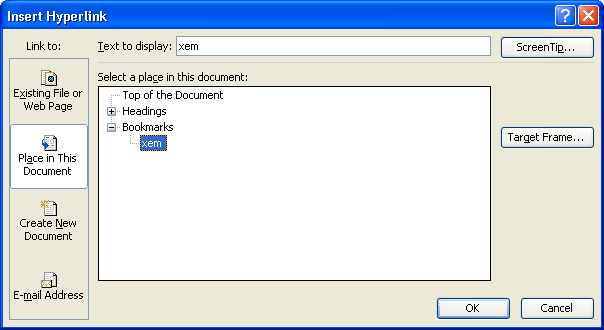
Select a place in this document: Lựa chọn vùng tài liệu đã được đánh dấu:
- Top of the Document: Đặt liên kết đến vị trí đầu tiên của file.
- Headings: Đặt liên kết đến 1 heading nào đó đã có trong file
- Bookmarks: Đặt liên kết đến 1 dòng văn bản đã được đánh dấu
- Bạn có thể click vào dấu + để hiển thị chi tiết các mục trong Headings, Bookmarks,…
Sau khi tạo xong bạn có thể dùng chuột click (hoặc Ctrl + chuột trái) vào đoạn văn bản vừa đặt để chuyển sang vùng liên kết mới.
Đánh dấu (Bookmark) cho đoạn văn bản
1. Đặt trỏ chuột hoặc bôi đen đoạn dòng muốn đặt liên kết đến.
2. Vào Insert / Bookmark...
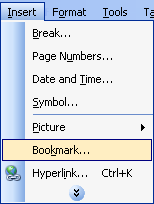
3. Xuất hiện hộp thoại Bookmark
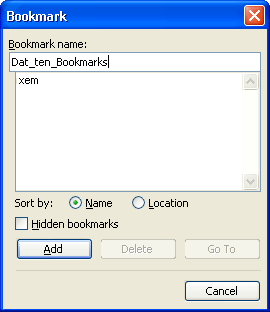
- Nhập tên đánh dấu tại ô Bookmark name (Tên này phải bắt đầu từ chữ cái và không có ký tự đặc biệt nào)
4. Chọn nút Add để hoàn thành việc đặt Bookmark
School@net (Theo Quantrimang)
|

 Bài viết này sẽ hướng dẫn bạn cách đánh dấu dòng văn bản (Bookmark) và hướng dẫn tạo liên kết đến 1 file đã có, đến trang web, email hoặc liên kết trong cùng file,…
Bài viết này sẽ hướng dẫn bạn cách đánh dấu dòng văn bản (Bookmark) và hướng dẫn tạo liên kết đến 1 file đã có, đến trang web, email hoặc liên kết trong cùng file,…